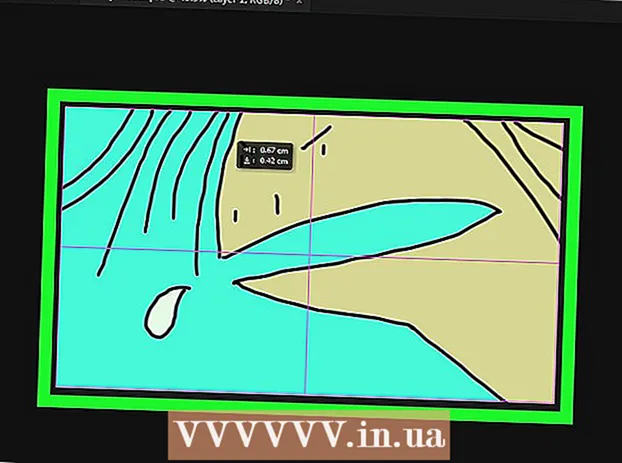Autor:
Robert Simon
Loomise Kuupäev:
21 Juunis 2021
Värskenduse Kuupäev:
1 Juuli 2024
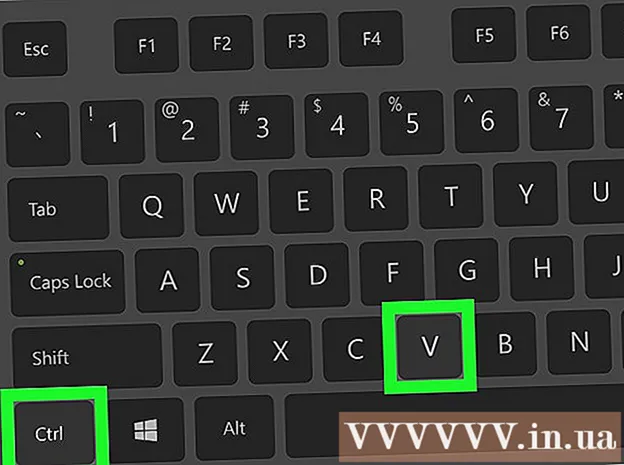
Sisu
Täna õpetab WikiHow, kuidas klaviatuuril leida klahvi "Prindi ekraan" ja kuidas seda Windowsi operatsioonisüsteemidest ekraanipiltide tegemiseks. Pärast ekraanipildi tegemist saate selle kleepida mõnda programmi, näiteks Paint või Microsoft Word.
Sammud
1. osa 2-st: tehke ekraanipilt
Leia võti ⎙ Prindi ekraan. Vaadake võtmerea "Funktsioon" parempoolset serva (sisaldab klahve nagu F5jne) klaviatuuri ülaosas näete klahvi ⎙ Prindi ekraan.
- Klahvil "Prindi ekraan" on tavaliselt võtme nime all sõnad "Sys Req".
- "Print Screen" klahvi nimi on mõnikord lühendatud "prt scr", "prnt scrn" või "prt sc".
- Kui sõnade "Prindi ekraan" all on muid sõnu (näiteks "Sys Req"), peate klahvi all hoidma. Fn lihtsalt aktiveeris ekraanipildi funktsiooni.
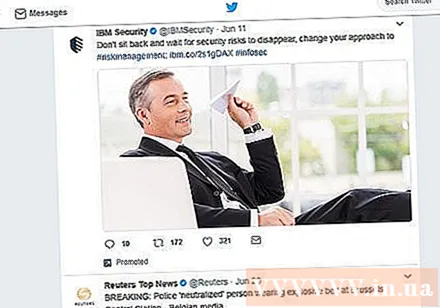
Avage ekraanil üksus, mille soovite varundada. Kui teete ekraanipildi klahviga "Prindi ekraan", salvestatakse kõik ekraanile ilmuvad (välja arvatud hiirekursor) hetktõmmises vaikimisi.- Enne pildistamist peaksite ekraani hoolikalt kontrollima, vältige isikliku teabe avaldamist.
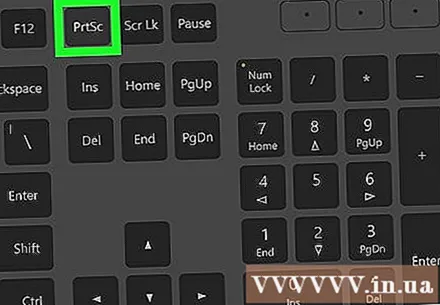
Vajutage ⎙ Prindi ekraan. See haarab kõik ekraanil olevad pildid ja salvestab selle arvuti vahemällu.- Kui soovite lihtsalt teha ülemise akna hetktõmmise, vajutage ja hoidke samal ajal klahvi Alt ja võti ⎙ Prindi ekraan.
- Operatsioonisüsteemides Windows 8 ja 10 saate kasutada klahvikombinatsioone ⊞ Võida+⎙ Prindi ekraan ekraanipildi tegemiseks ja selle automaatselt kausta "Pildid" alamkausta "Ekraanipildid" salvestamiseks.
2. osa 2-st: ekraanipiltide kleepimine

Avage programm, mida soovite kasutada just tehtud ekraanipilti. Seda pilti saate kasutada Microsoft Paint, Word, PowerPoint, e-posti või sotsiaalmeedia postitustes.- Kui teil on avatud Word, PowerPoint või mõni muu Microsoft Office'i programm, peate enne jätkamist valima uue ja / või tühja dokumendi.
- Samuti saate kleepida jäädvustatud ekraanipildi aktiivsesse dokumenti.
Klõpsake piirkonnas, kus soovite ekraanipildi kuvada. Kui soovite Twitterisse postitada, peate looma uue säutsu. Microsoft PowerPointi jaoks peate klõpsama tühjal slaidil.
Vajutage klahvikombinatsiooni Ctrl+V. Ekraanipilt kleebitakse koheselt teie valitud programmi.
- Kui teete seda sotsiaalvõrgustiku või meilibrauseri kasutamisel, lisatakse ekraanipilt automaatselt manusena.
- Lisaks saate akna 10 kasutamisel kasutada Snipping Toolit ekraanipiltide tegemiseks väga tõhusalt. Tarkvara nägemiseks vajutage lihtsalt aknaklahvi ja sisestage lõikeklahv.
- Seejärel käivitage ja valige uus, lohistage hiirt mööda jäädvustatavat ekraani ala. reklaam
Nõuanne
- Nupp "Prindi ekraan" on väga kasulik, tänu sellele saame hoida veebidokumentide või muude oluliste dokumentide koopiaid ilma, et peaksime neid arhiivimiseks paberile printima.
Hoiatus
- Paberdokumentide printimiseks ei saa kasutada klahvi "Prindi ekraan".